更新时间:2023-05-05
WEB全网资源主要是针对高校场景,用于代理访问知网,图书馆等资源。使用该功能后,可实现如下场景:
1) 全网资源开启后,可实现高校学生和老师访问知网、图书馆和万方等资源。
2) 可实现所有资源由aTrust代理访问(B/S应用),且不影响本地网络正常上外网访问互联网资源。
3) 实现配置全网资源的前提下,客户有单个应用,如财务系统,需要授权给指定的用户做精细化授权。
准备工作:
1、准备一个公网地址和泛域名,同时将泛域名的A记录解析指向代理网关(或综合网关)对外的公网地址。具体信息,请参考下表。
| 设备 |
说明 |
| 代理网关 |
将代理网关的内网地址和端口(默认443,可改),使用NAT技术映射至公网地址和端口(需做一对一映射)。 |
| 申请一个泛域名和泛域名证书,并将泛域名的A记录解析指向代理网关的公网地址。 |
| 控制中心 |
将控制中心的内网地址和端口(默认443,可改),映射至公网地址。并提供域名和证书 |
| 注:若客户选择HTTP模式,只需要提供泛域名即可。代理网关映射HTTP端口(默认80),一对一映射至外网 |
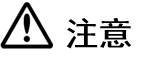 :
:
高校场景内,客户的出口IP地址是固定,知网会根据公网出口地址识别是哪个高校用户,以此来实现权限的分配。故需要将控制中心和代理网关的内网地址,映射至知网,万方,图书馆等应用识别的公网地址和端口。
2、控制中心和代理网关,需要在设备的网络接口配置正确的DNS,以解析访问的域名资源。同时代理网关自身需要能访问知网,万方和图书馆等资源信息。
配置步骤:
步骤1.管理员登录控制中心(或综合网关),进入[系统管理/特性中心],选择[WEB全网资源]点击<启用>开启WEB全网资源功能。
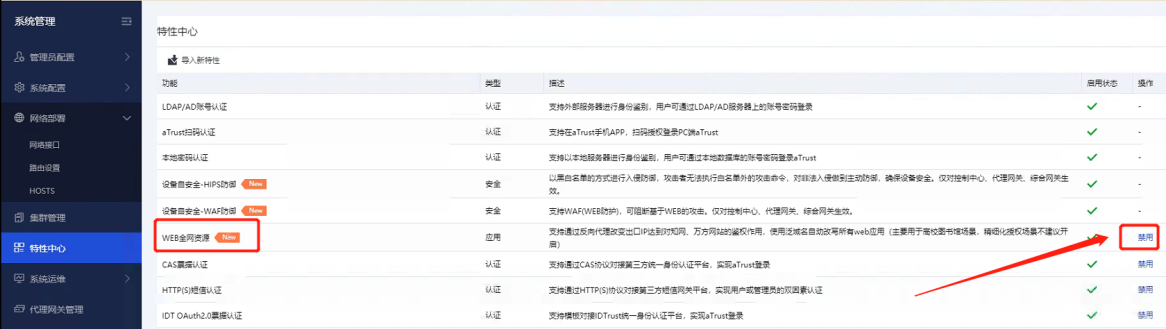
步骤2.此时原先配置的WEB资源将会被隐藏,只有一个全网WEB资源显示在应用列表里面。
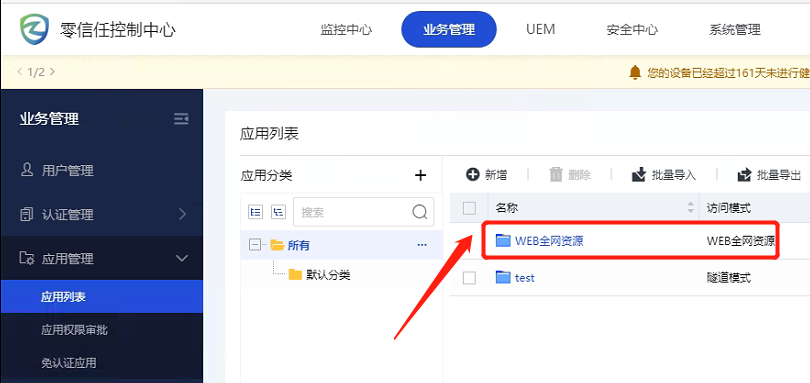
步骤3.点击<WEB全网资源>,进入全网资源配置页面。将客户提供的泛域名地址,证书和公网映射的端口进行配置。
 :
:
也可选择HTTP模式,只需要提供泛域名即可。代理网关映射HTTP端口(默认80),一对一映射至外网
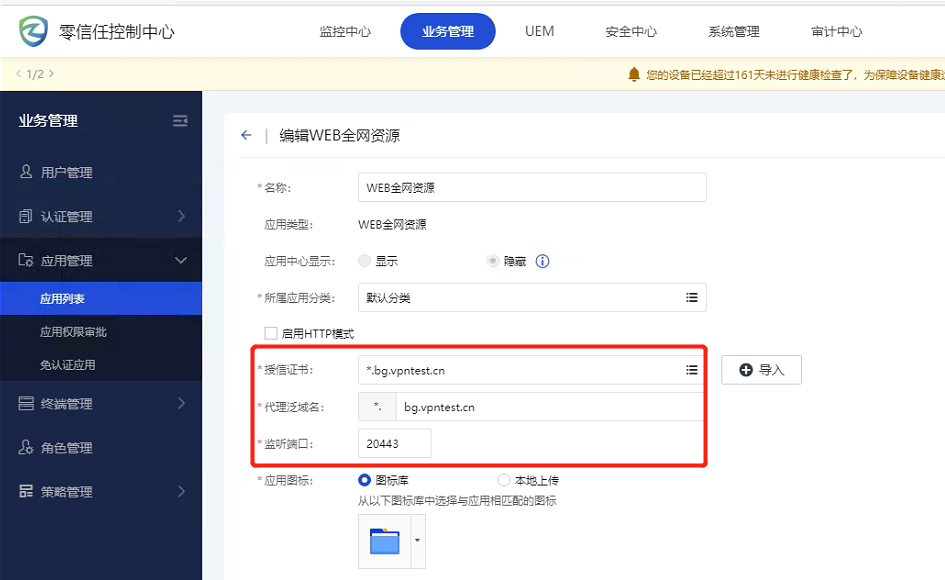
步骤4.点击<保存>完成全网资源的配置。
步骤5.将该资源授权给组织,群组或用户。
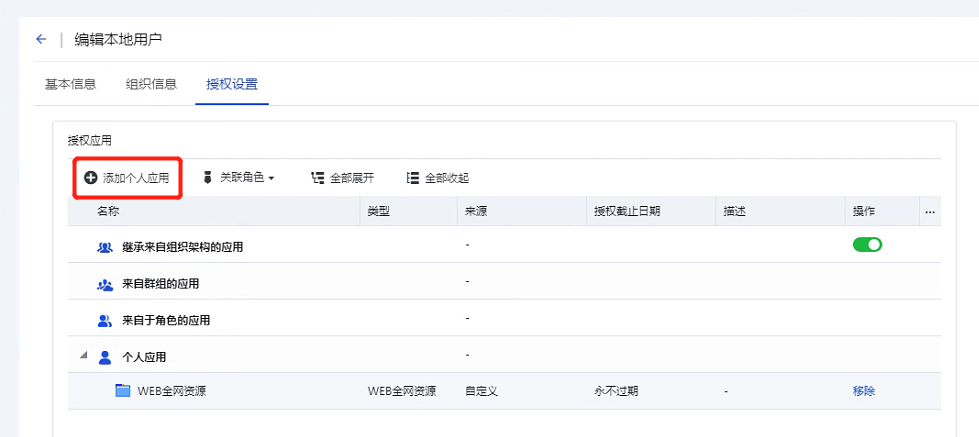
效果演示:
完成上述全网资源配置后,可实现如下效果:
用户登录aTrust进入应用中心页面,在输入框内访问相应的知网、图书馆或万方等资源,aTurst改写后即可代理网关访问。
本地浏览器直接输入需要访问的互联网资源,可不经过aTrust代理,直接访问。
“aTrust全网资源代理访问”效果演示:
用户在浏览器输入客户端接入地址,登录用户,进入用户应用中心页面。
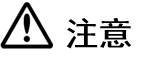 :
:
全网资源不会在应用中心显示,若要使用全网资源代理访问,此时可在页面的右上角输入框内,输入你需要访问的资源。
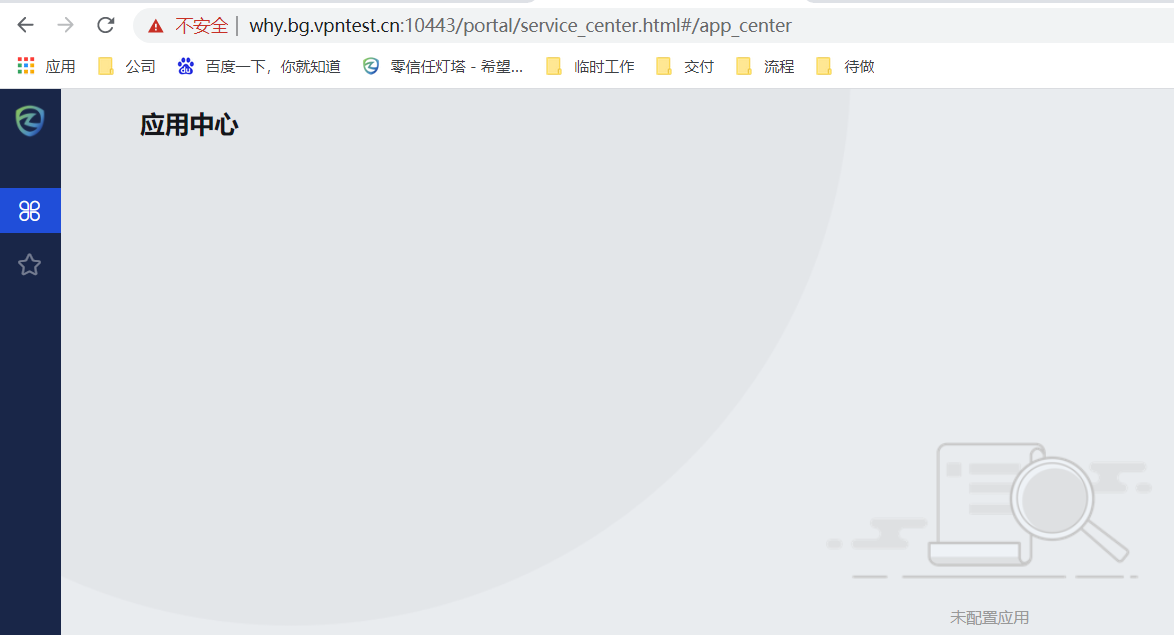
在右上角的输入框内,输入知网或其它资源,回车访问。
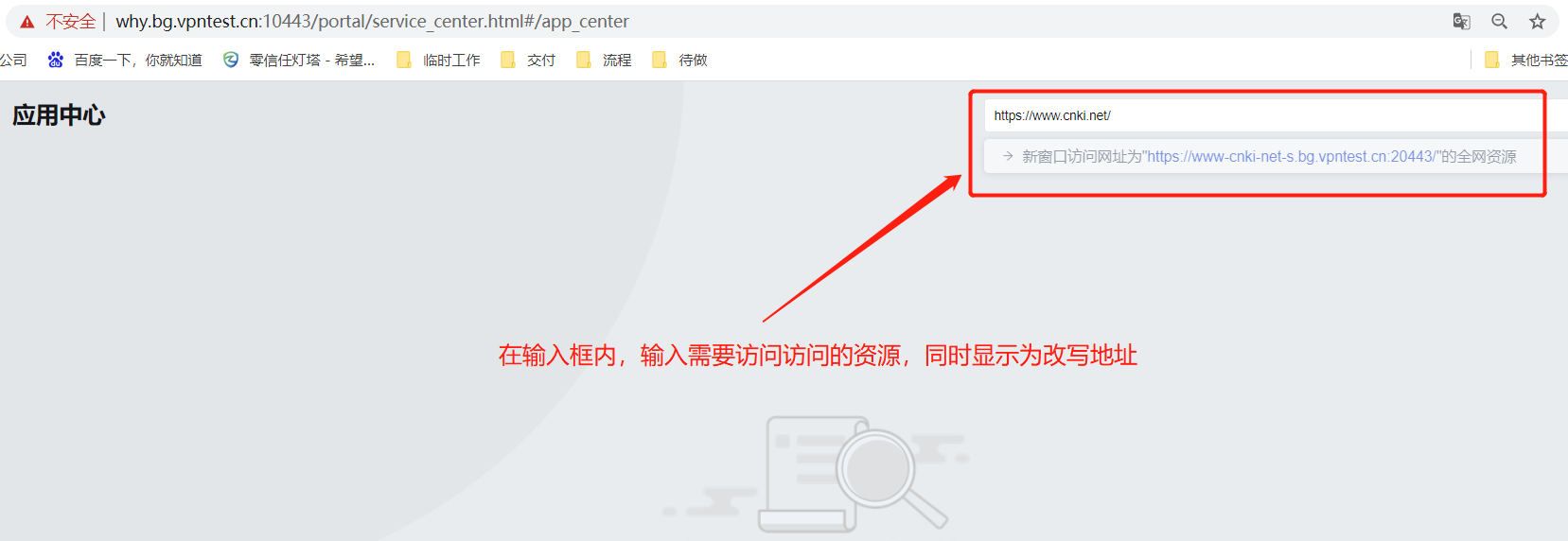
回车后,资源被代理,访问的地址为改写后的地址。
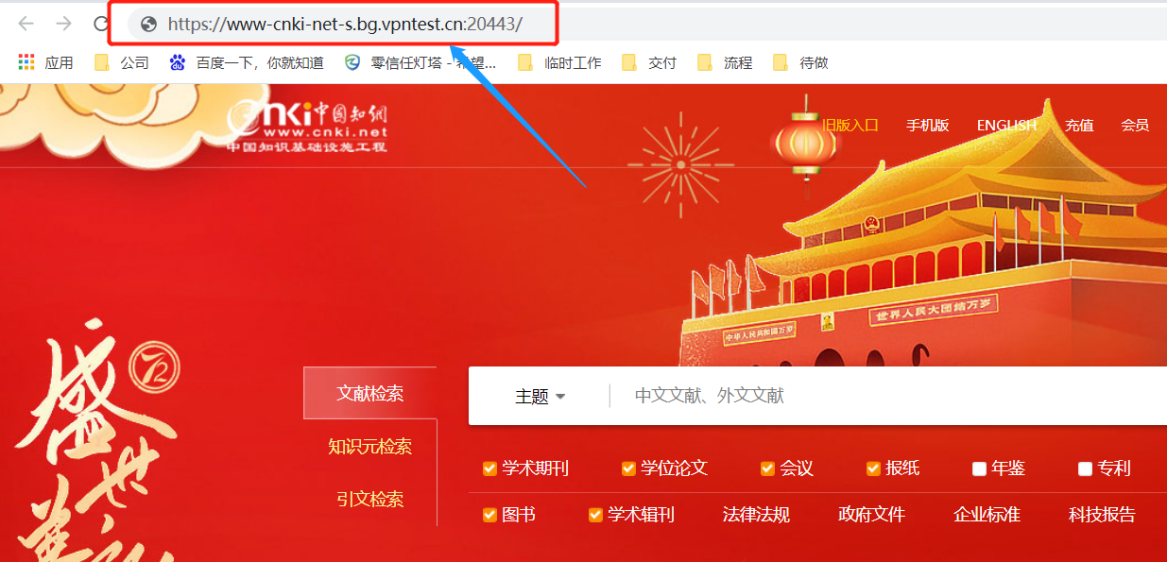
“本地浏览器访问互联网不受影响”效果演示:
aTrust开启了全网资源,用户登录后,也可访问互联网资源。具体如下,所示。
步骤1. 终端用户在浏览器上直接输入需要访问的资源,如直接输入知网,不会被改写。

步骤2. 访问百度资源,可直接访问不需要aTrust代理。
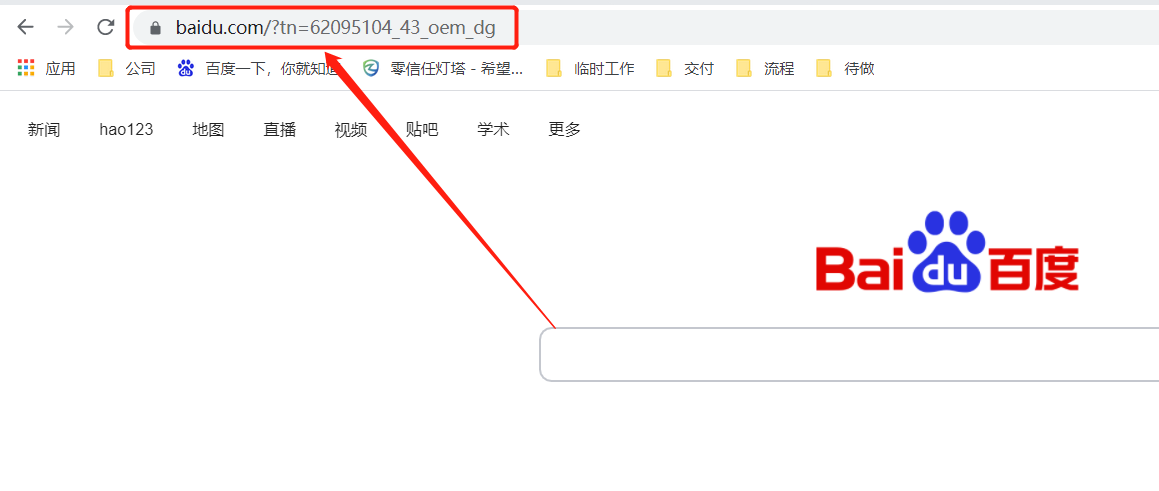
注意事项:
用户应用中心不支持申请“WEB全网资源”的应用权限。
WEB全网资源不可删除,WEB全网资源所在分组无法删除。
已在WEB全网资源配置泛域名(例:*.sangfor.com),当访问应用已符合泛域名条件(例:res.sangfor.com)时,不会作为WEB全网资源代理。若希望改写此类应用,配置WEB全网资源时需要将泛域名加一级(例:*.atrust.sangfor.com),使原应用不符合其泛域名,则会被WEB全网资源代理。
配置了WEB全网资源后,若客户想做单个应用的精细化授权,可新增配置泛域名资源,授权给指定的用户。用户授权该应用才可访问,为授权的用户不可访问。




